Shoptet Balíky – nastavení
Služba Shoptet Balíky umožňuje propojení s přepravci přímo z administrace vašeho e‑shopu.
Tento článek popisuje možná nastavení služby Shoptet Balíky. Podrobnosti k aktivaci služby, a k jejím dalším funkcím a nastavením najdete dále v samostatných článcích:
Základní informace o fungování služby Shoptet Balíky najdete v článku Shoptet Balíky – základní informace
V případě jakýchkoliv dotazů k službě Shoptet Balíky nás kontaktujte na baliky@shoptet.cz.
Obecná nastavení
Obecná nastavení pro Shoptet Balíky najdete v administraci obchodu v Shoptet Balíky → Nastavení.
Přepravní štítky
Typ tiskárny: Tato volba určuje, jestli se vám u zásilek bude nebo nebude při tisku štítků otevírat okno s nabídkou pozicování, a to na základě vybrané hodnoty:
- Klasická tiskárna – nabídka pozicování štítku se otevře
- Termo tiskárna – nabídka pozicování štítku se nebude otevírat

Přidat zásilku při stavu objednávky: Po přepnutí objednávky do vybraného stavu se automaticky k objednávce přidá první zásilka.
Přidat zásilku při kompletaci objednávky: Po kompletaci objednávky se k objednávce automaticky vytvoří první zásilka.
Oba automatické způsoby vytváření zásilky vytvoří pouze první zásilku. Případné další zásilky je třeba k objednávce již přidat ručně. Pokud by v objednávce chyběly některé z povinných údajů (např. kontakt na zákazníka), zásilka neprojde validací a nedojde k jejímu automatickému vytvoření. V takovém případě bude třeba doplnit chybějící či upravit nesprávné údaje, a zásilku přidat k objednávce ručně.
Stavy objednávek
Toto nastavení vám umožní automaticky měnit stav objednávky na základě stavu zásilky. U jednotlivých stavů zásilek můžete určit, do jakého stavu se má přepnout objednávka. Ke změně stavu objednávky na základě stavu zásilky dojde vždy jen u první zásilky, která se do daného stavu dostane. Změna stavu dalších zásilek stav objednávky nezmění. K aktualizaci stavů zásilek dochází několikrát denně.
Upozorňujeme, že jednotliví přepravci mohou mít rozdílné chování stavů zásilek. Doporučujeme tedy nastavení automatických změn stavů objednávek na základě stavů zásilek vždy důkladně otestovat.
Změnou stavu objednávky můžete zákazníkům automaticky odesílat e-mail s informacemi k objednávce. Podrobnosti najdete v článku Informační e-maily.
Automaticky zasílat zákazníkům e-mail je možné také přímo na základě změny stavu zásilky. Podrobnosti najdete dále v sekci Automatický e-mail k zásilce.
Další nastavení
Podrobnosti k volbě Automaticky odeslat e-mail zákazníkovi ve stavu najdete dále v sekci Automatický e-mail k zásilce.
Nastavení přepravců
Některá nastavení se vážou vždy na konkrétního přepravce. Tato nastavení najdete v Shoptet Balíky → Přepravci na detailu vybraného přepravce.
Přepravní služby
Na záložce Přepravní služby najdete přehled všech dostupných i aktivovaných přepravních služeb přepravce, včetně jejich základních vlastností a vašich aktuálních nastavení (název v košíku, viditelnost pro zákazníky apod.). U každé přepravní služby najdete také odkaz na úpravu jejího nastavení.
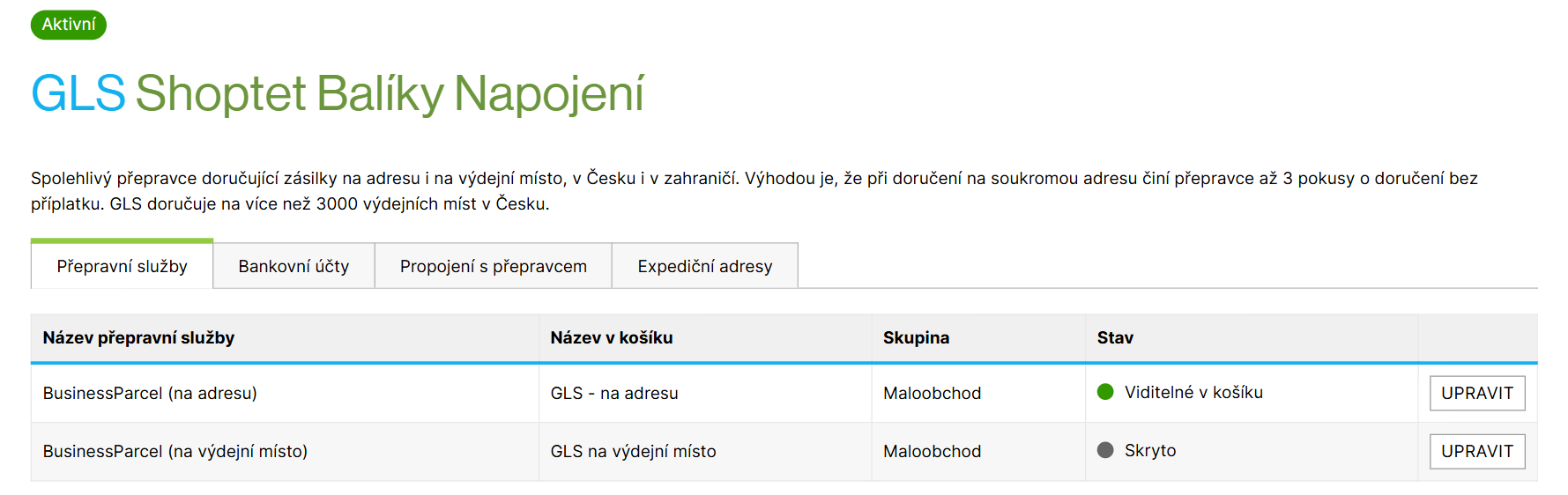
Pro jednotlivé přepravní služby přepravce je třeba založit v obchodě přepravní metody (způsoby dopravy). Přepravní metody slouží k zobrazení vybrané přepravní služby vašim zákazníkům v košíku. Přepravní metody tak stačí založit pouze pro ty přepravní služby, které budete chtít využívat.
Nejjednodušším způsobem pro založení přepravní metody je v Shoptet Balíky → Přepravci jít na detail vybraného aktivovaného přepravce, a na výchozí záložce Přepravní služby klikněte u vybrané přepravní služby na tlačítko Nastavit službu.

Tím se vám v obchodě vytvoří nový způsob dopravy, který bude mít předvyplněné některé údaje. Aby se začal tento způsob dopravy zobrazovat v košíku zákazníkům, stačí již jen vyplnit ceník, případně upravit další nastavení podle vašich preferencí, a zkontrolovat, že je pro zákazníky viditelný. Detaily k nastavení způsobů dopravy najdete v článku Doprava a platby.
Zásilky přes danou přepravní službu bude možné vytvářet u všech nově vytvořených objednávek. U objednávek, které byly vytvořené před aktivací přepravní služby, nebude možné zásilku přes danou přepravní službu vytvořit.
Založit způsob dopravy k přepravní službě je možné i přímo v sekci administrace Nastavení → Doprava a platby → Způsoby dopravy, kliknutím na tlačítko Přidat. Jako Přepravní společnost vyberte příslušného přepravce ze Shoptet Balíky Komplet nebo Shoptet Balíky Napojení. Po zvolení příslušné přepravní společnosti vyberte konkrétní Přepravní službu, pro kterou má daný způsob dopravy sloužit.
Bankovní účty
V případě, že budete posílat zásilky na dobírku, je třeba u daného přepravce nastavit bankovní účet (či účty), na které vám má přepravce doběrečné zasílat.
Bankovní účet pro zasílání dobírek je nutné nastavit u každého přepravce pro každou měnu a zemi, do které budete dobírky zasílat. Bez vyplněného účtu nebude možné zásilku na dobírku vytvořit.
První účet pro tuzemské dobírky (doručení do ČR v Kč) zadáváte při aktivaci přepravce. Účty pro další kombinace země a měny je možné zadat v Shoptet Balíky → Přepravci, na detailu vybraného přepravce, na záložce Bankovní účty.
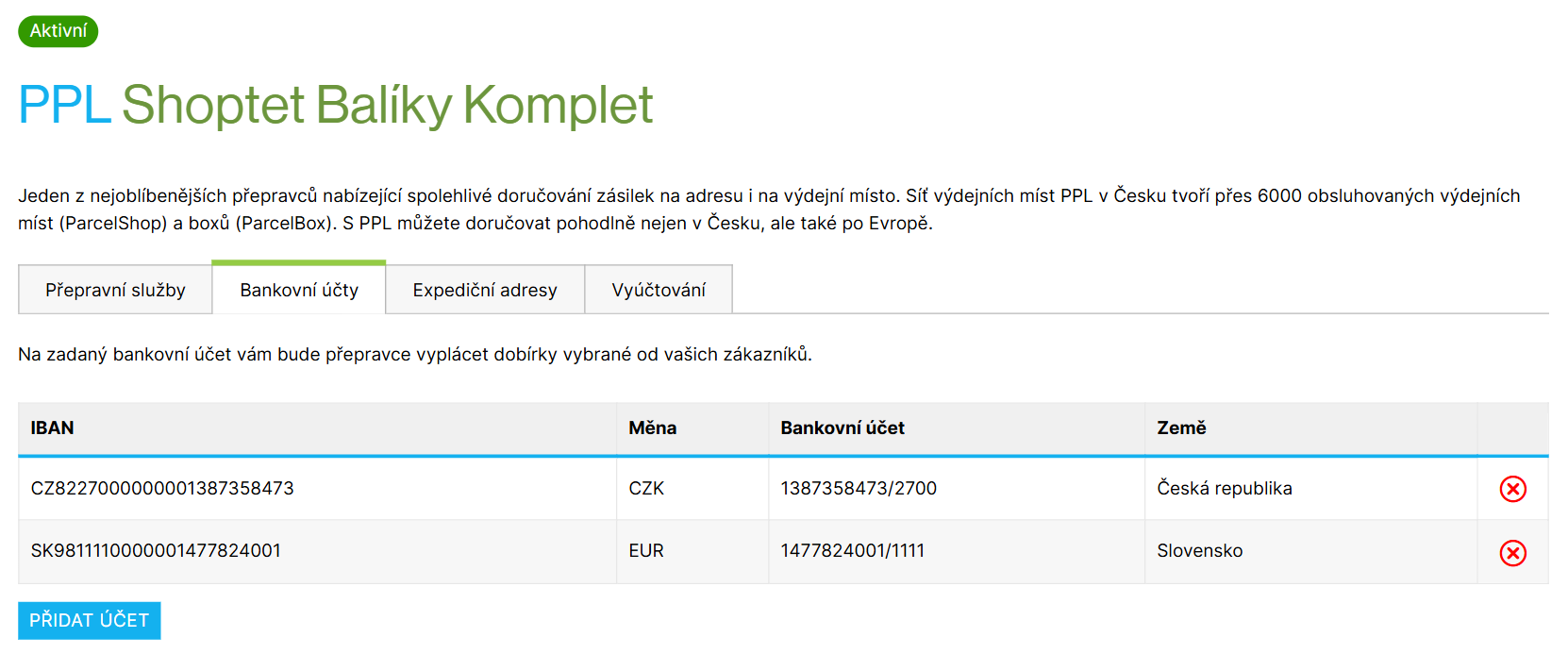
U přepravců v rámci Balíky Napojení je třeba mít vyplácení dobírek převodem na bankovní účet povolené i na straně přepravce, včetně uvedení bankovního účtu pro vyplácení.
Upozorňujeme, že v rámci služby Balíky Napojení vyplácí přepravci GLS a Zásilkovna dobírky na bankovní účet, který je zadaný na straně jejich systému. Číslo bankovního účtu zadané u těchto přepravců v administraci e‑shopu slouží pro technické potřeby Shoptetu.
Expediční adresy
Expediční adresa slouží jako svozová adresa a adresa pro vracení zpětných zásilek. Expediční adresa se nastavuje na úrovni přepravce a můžete vytvořit i více expedičních adres najednou. Nastavení najdete v Shoptet Balíky → Přepravci, na detailu vybraného přepravce na záložce Expediční adresy.
Z procesních důvodů není možné adresu po založení upravovat. Pokud byste potřebovali adresu a údaje v ní změnit, je třeba vytvořit novou expediční adresu.
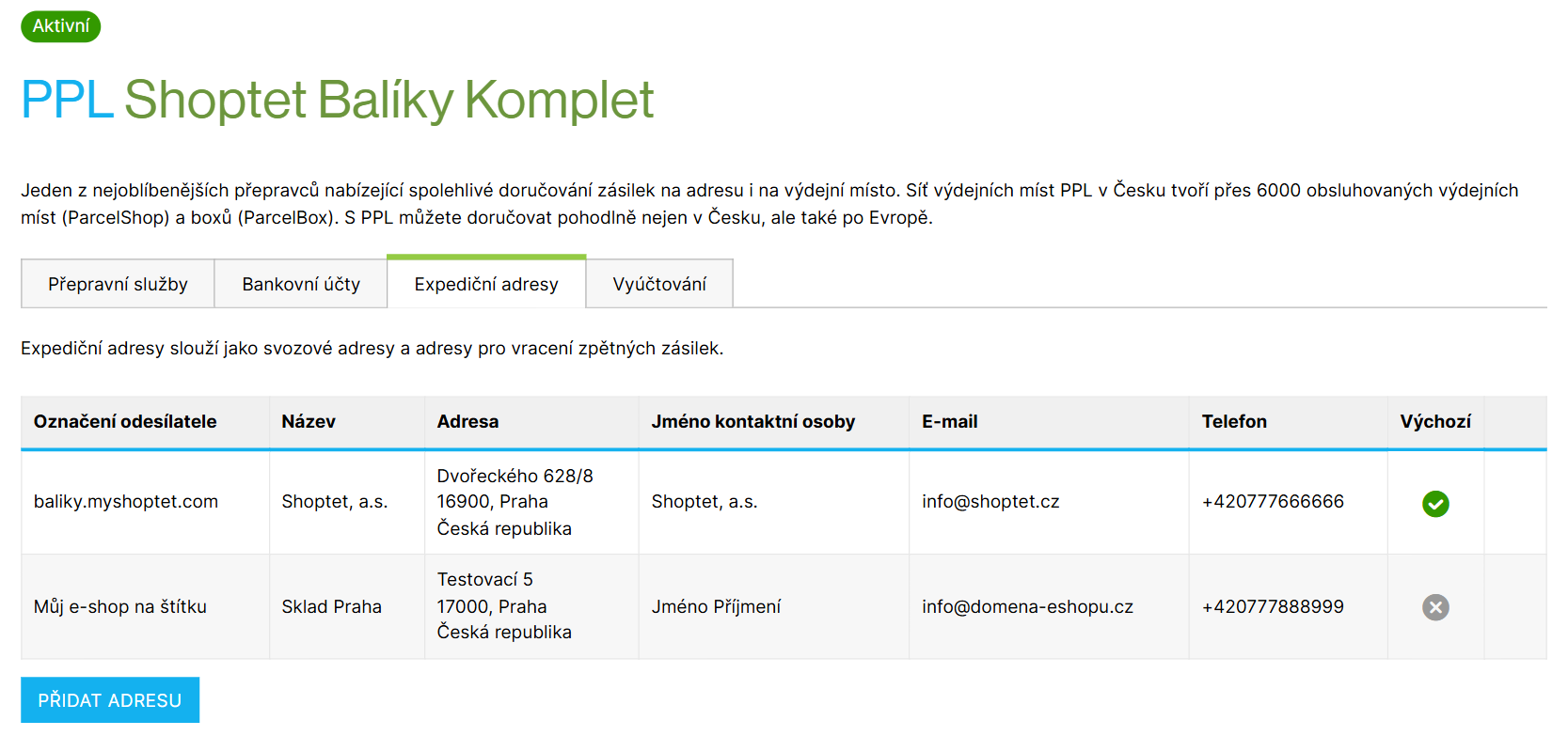
Při vytváření expediční adresy je kromě samotné adresy a kontaktních údajů nutné vyplnit také Označení odesílatele a Název místa.
Označení odesílatele je údaj, který se propisuje na štítky. Může jít například o název vašeho e-shopu, název společnosti, adresu e-shopu, apod. Důležité je si vybrat takové označení, aby bylo zákazníkům jasné, že jde o zásilku z vašeho e-shopu.
U přepravce Zásilkovna se musí Označení odesílatele shodovat s označením, které máte zadané v systému Zásilkovny. Tento údaj najdete v administraci Zásilkovny v Informace o uživateli → Odesílatelé, v detailu odesílatele a políčku Označení.
Název místa slouží pro interní účely a zobrazuje se pouze v administraci e-shopu. Můžete si tak snadno rozlišit vaše expediční adresy.
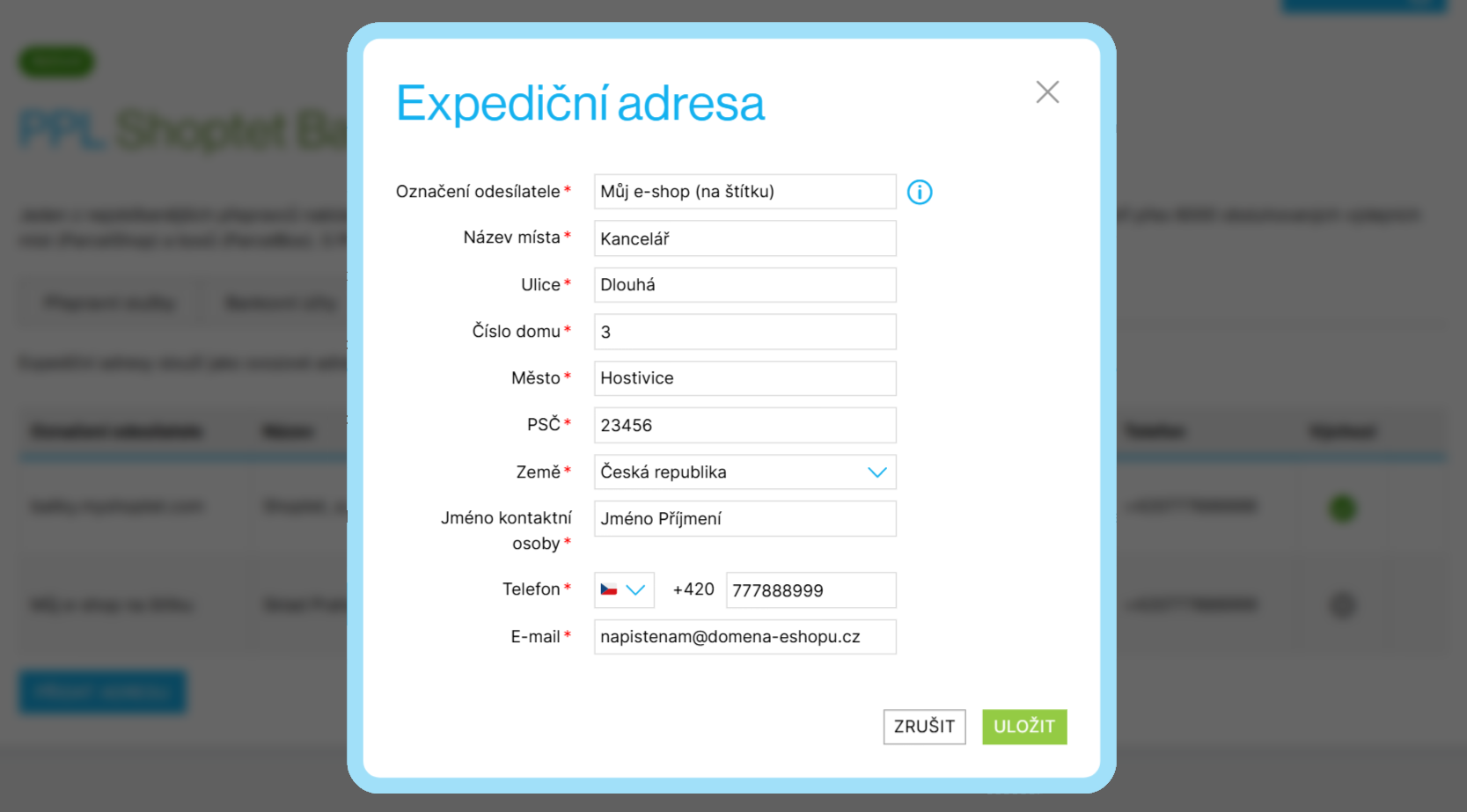
Automatický e-mail k zásilce
V Shoptet Balíky → Nastavení, v sekci Další nastavení naleznete volbu Automaticky odeslat e-mail zákazníkovi ve stavu. Ta umožňuje zasílat zákazníkovi e-mail s informacemi k zásilce, jakmile zásilka přejde do vybraného stavu. Kliknutím na Upravit e-mail se dostanete do nastavení šablony tohoto e-mailu. Šablonu můžete najít také v přehledu automaticky zasílaných e-mailů, v Nastavení → Emaily → Automatické zasílání, na záložce Systémové akce, pod názvem Odeslaná zásilka.
Úprava šablony probíhá stejně jako u ostatních e-mailových šablon. Více podrobností k jejich úpravě najdete v článku Šablony e-mailů. V šabloně Odeslaná zásilka je možné použít pouze značky (proměnné) uvedené v tabulce níže. Tyto značky je možné použít pouze v této šabloně, v ostatních e-mailových šablonách se propíší pouze jako běžný text.
| Značka | Popis |
|---|---|
| #ORDER_NUMBER# | Číslo objednávky, ke které byla zásilka vytvořena |
| #SHIPMENT_NUMBER# | Číslo zásilky |
| #SHIPMENT_TRACK_URL# | Odkaz na sledování zásilky |
| #SHIPMENT_WEIGHT# | Hmotnost zásilky |
| #SHIPMENT_COD# | Částka dobírky |
| #SHIPMENT_COD_CURRENCY# | Měna dobírky |
| #SHIPMENT_SHIPPER_NAME# | Název přepravce (přepravní společnosti) |
| #SHIPMENT_SHIPPING_SERVICE_NAME# | Název přepravní služby |
Informace o zásilkách můžete vašim zákazníkům posílat i jinými typy e-mailů, do kterých je možné vkládat části šablon, které se zobrazí pouze u objednávek s vybraným přepravcem. Více podrobností k používání částí šablon najdete v článku Šablony e-mailů.